2018 MAZDA MODEL CX-5 display
[x] Cancel search: displayPage 588 of 867
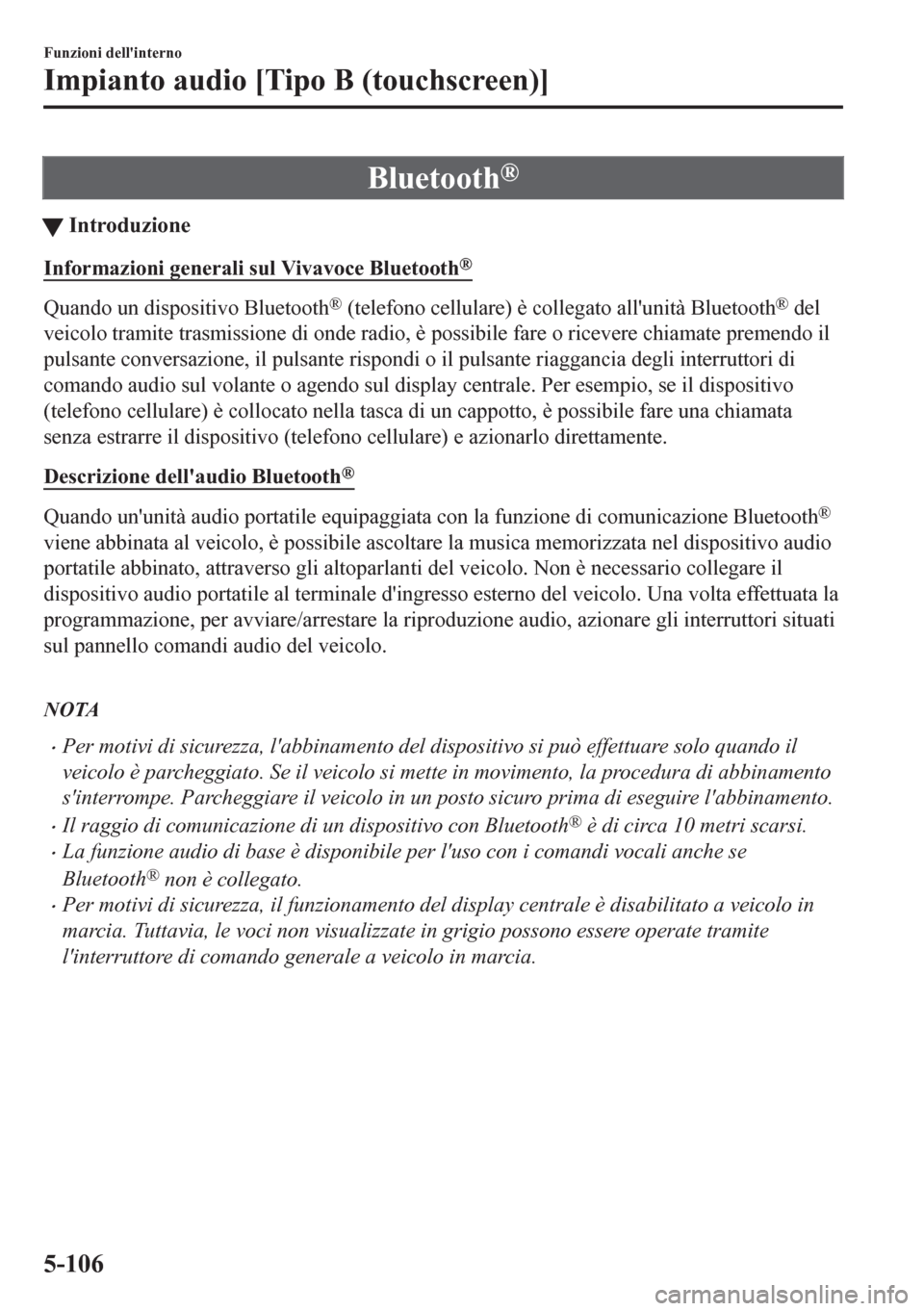
Bluetooth®
tIntroduzione
Informazioni generali sul Vivavoce Bluetooth®
Quando un dispositivo Bluetooth® (telefono cellulare) è collegato all'unità Bluetooth® del
veicolo tramite trasmissione di onde radio, è possibile fare o ricevere chiamate premendo il
pulsante conversazione, il pulsante rispondi o il pulsante riaggancia degli interruttori di
comando audio sul volante o agendo sul display centrale. Per esempio, se il dispositivo
(telefono cellulare) è collocato nella tasca di un cappotto, è possibile fare una chiamata
senza estrarre il dispositivo (telefono cellulare) e azionarlo direttamente.
Descrizione dell'audio Bluetooth
®
Quando un'unità audio portatile equipaggiata con la funzione di comunicazione Bluetooth®
viene abbinata al veicolo, è possibile ascoltare la musica memorizzata nel dispositivo audio
portatile abbinato, attraverso gli altoparlanti del veicolo. Non è necessario collegare il
dispositivo audio portatile al terminale d'ingresso esterno del veicolo. Una volta effettuata la
programmazione, per avviare/arrestare la riproduzione audio, azionare gli interruttori situati
sul pannello comandi audio del veicolo.
NOTA
•Per motivi di sicurezza, l'abbinamento del dispositivo si può effettuare solo quando il
veicolo è parcheggiato. Se il veicolo si mette in movimento, la procedura di abbinamento
s'interrompe. Parcheggiare il veicolo in un posto sicuro prima di eseguire l'abbinamento.
•Il raggio di comunicazione di un dispositivo con Bluetooth® è di circa 10 metri scarsi.
•La funzione audio di base è disponibile per l'uso con i comandi vocali anche se
Bluetooth
® non è collegato.
•Per motivi di sicurezza, il funzionamento del display centrale è disabilitato a veicolo in
marcia. Tuttavia, le voci non visualizzate in grigio possono essere operate tramite
l'interruttore di comando generale a veicolo in marcia.
Funzioni dell'interno
Impianto audio [Tipo B (touchscreen)]
5-106
Page 590 of 867
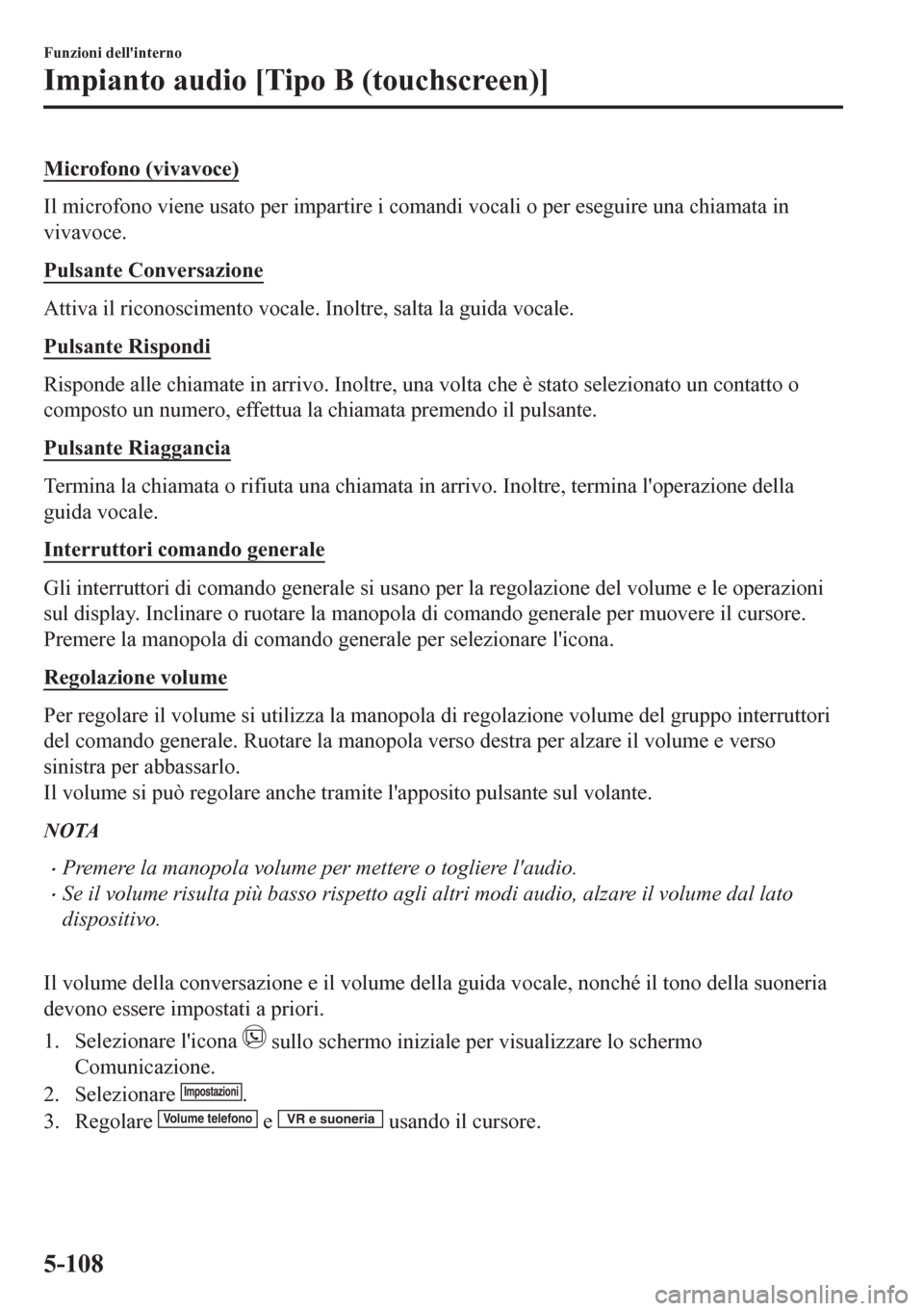
Microfono (vivavoce)
Il microfono viene usato per impartire i comandi vocali o per eseguire una chiamata in
vivavoce.
Pulsante Conversazione
Attiva il riconoscimento vocale. Inoltre, salta la guida vocale.
Pulsante Rispondi
Risponde alle chiamate in arrivo. Inoltre, una volta che è stato selezionato un contatto o
composto un numero, effettua la chiamata premendo il pulsante.
Pulsante Riaggancia
Termina la chiamata o rifiuta una chiamata in arrivo. Inoltre, termina l'operazione della
guida vocale.
Interruttori comando generale
Gli interruttori di comando generale si usano per la regolazione del volume e le operazioni
sul display. Inclinare o ruotare la manopola di comando generale per muovere il cursore.
Premere la manopola di comando generale per selezionare l'icona.
Regolazione volume
Per regolare il volume si utilizza la manopola di regolazione volume del gruppo interruttori
del comando generale. Ruotare la manopola verso destra per alzare il volume e verso
sinistra per abbassarlo.
Il volume si può regolare anche tramite l'apposito pulsante sul volante.
NOTA
•Premere la manopola volume per mettere o togliere l'audio.
•Se il volume risulta più basso rispetto agli altri modi audio, alzare il volume dal lato
dispositivo.
Il volume della conversazione e il volume della guida vocale, nonché il tono della suoneria
devono essere impostati a priori.
1. Selezionare l'icona
sullo schermo iniziale per visualizzare lo schermo
Comunicazione.
2. Selezionare
Impostazioni.
3. Regolare
Volume telefono e VR e suoneria usando il cursore.
Funzioni dell'interno
Impianto audio [Tipo B (touchscreen)]
5-108
Page 591 of 867
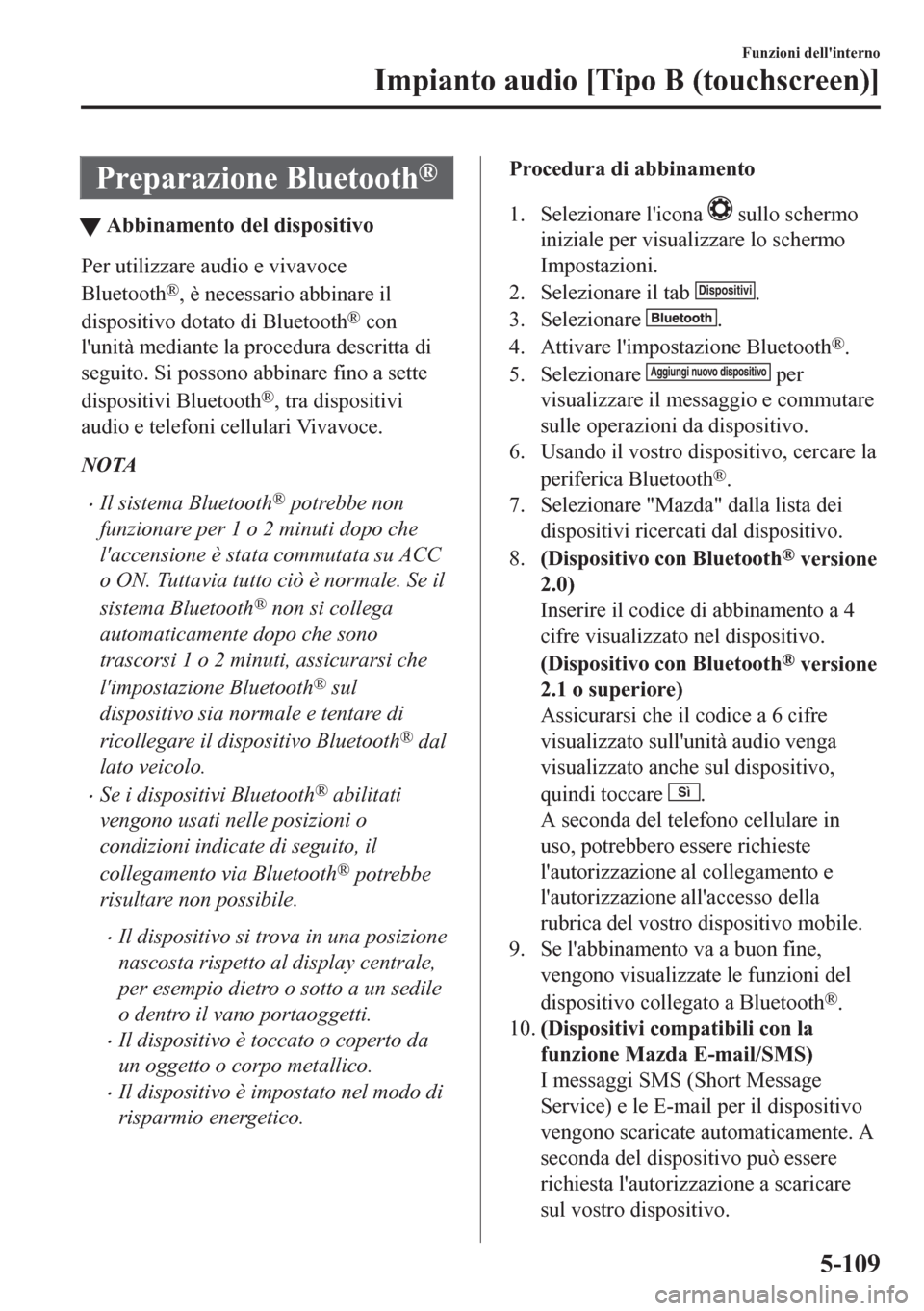
Preparazione Bluetooth®
tAbbinamento del dispositivo
Per utilizzare audio e vivavoce
Bluetooth
®, è necessario abbinare il
dispositivo dotato di Bluetooth
® con
l'unità mediante la procedura descritta di
seguito. Si possono abbinare fino a sette
dispositivi Bluetooth
®, tra dispositivi
audio e telefoni cellulari Vivavoce.
NOTA
•Il sistema Bluetooth® potrebbe non
funzionare per 1 o 2 minuti dopo che
l'accensione è stata commutata su ACC
o ON. Tuttavia tutto ciò è normale. Se il
sistema Bluetooth
® non si collega
automaticamente dopo che sono
trascorsi 1 o 2 minuti, assicurarsi che
l'impostazione Bluetooth
® sul
dispositivo sia normale e tentare di
ricollegare il dispositivo Bluetooth
® dal
lato veicolo.
•Se i dispositivi Bluetooth® abilitati
vengono usati nelle posizioni o
condizioni indicate di seguito, il
collegamento via Bluetooth
® potrebbe
risultare non possibile.
•Il dispositivo si trova in una posizione
nascosta rispetto al display centrale,
per esempio dietro o sotto a un sedile
o dentro il vano portaoggetti.
•Il dispositivo è toccato o coperto da
un oggetto o corpo metallico.
•Il dispositivo è impostato nel modo di
risparmio energetico.
Procedura di abbinamento
1. Selezionare l'icona
sullo schermo
iniziale per visualizzare lo schermo
Impostazioni.
2. Selezionare il tab
Dispositivi.
3. Selezionare
.
4. Attivare l'impostazione Bluetooth
®.
5. Selezionare Aggiungi nuovo dispositivo per
visualizzare il messaggio e commutare
sulle operazioni da dispositivo.
6. Usando il vostro dispositivo, cercare la
periferica Bluetooth
®.
7. Selezionare "Mazda" dalla lista dei
dispositivi ricercati dal dispositivo.
8.(Dispositivo con Bluetooth
® versione
2.0)
Inserire il codice di abbinamento a 4
cifre visualizzato nel dispositivo.
(Dispositivo con Bluetooth
® versione
2.1 o superiore)
Assicurarsi che il codice a 6 cifre
visualizzato sull'unità audio venga
visualizzato anche sul dispositivo,
quindi toccare
Sì.
A seconda del telefono cellulare in
uso, potrebbero essere richieste
l'autorizzazione al collegamento e
l'autorizzazione all'accesso della
rubrica del vostro dispositivo mobile.
9. Se l'abbinamento va a buon fine,
vengono visualizzate le funzioni del
dispositivo collegato a Bluetooth
®.
10.(Dispositivi compatibili con la
funzione Mazda E-mail/SMS)
I messaggi SMS (Short Message
Service) e le E-mail per il dispositivo
vengono scaricate automaticamente. A
seconda del dispositivo può essere
richiesta l'autorizzazione a scaricare
sul vostro dispositivo.
Funzioni dell'interno
Impianto audio [Tipo B (touchscreen)]
5-109
Page 592 of 867
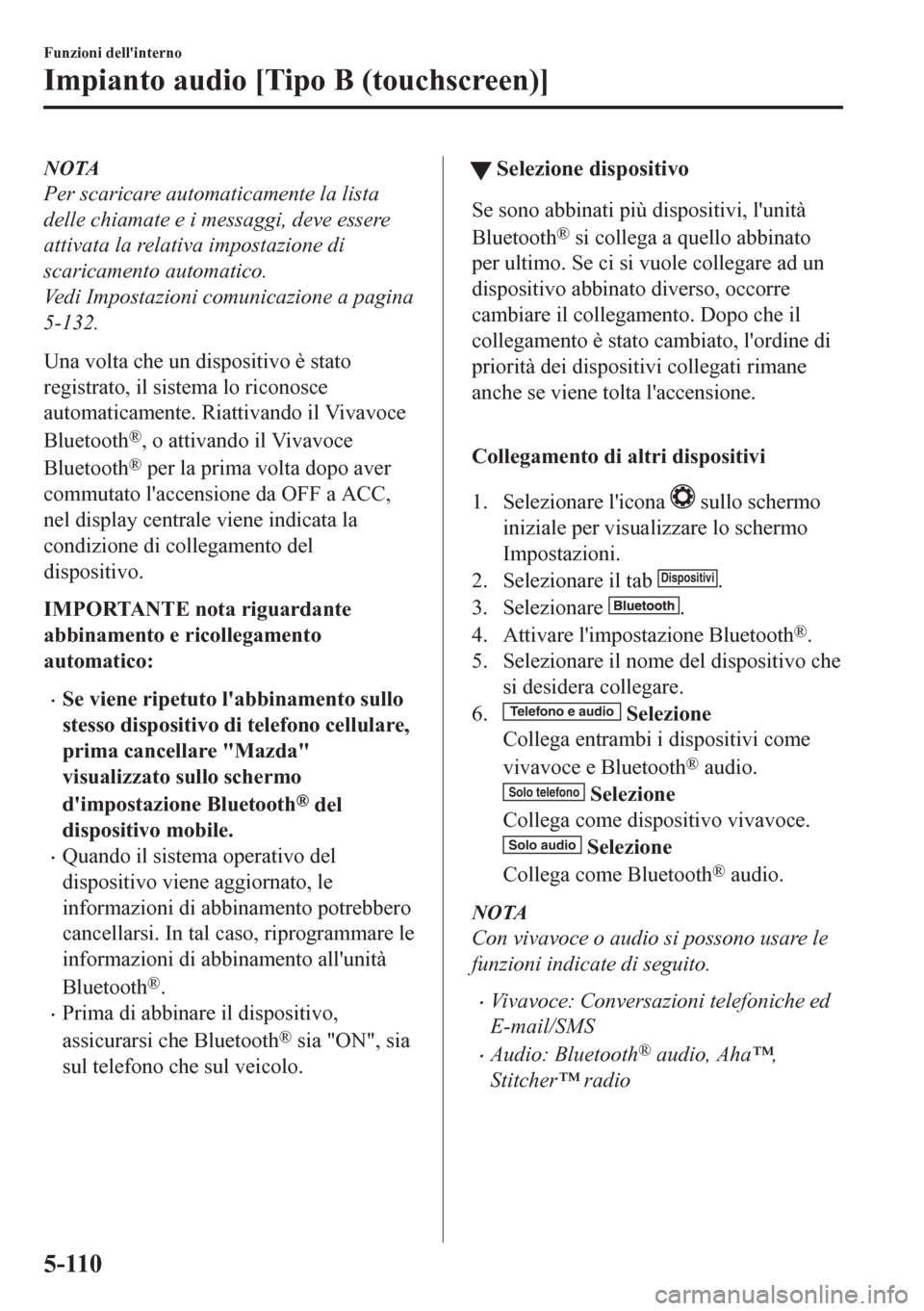
NOTA
Per scaricare automaticamente la lista
delle chiamate e i messaggi, deve essere
attivata la relativa impostazione di
scaricamento automatico.
Vedi Impostazioni comunicazione a pagina
5-132.
Una volta che un dispositivo è stato
registrato, il sistema lo riconosce
automaticamente. Riattivando il Vivavoce
Bluetooth
®, o attivando il Vivavoce
Bluetooth
® per la prima volta dopo aver
commutato l'accensione da OFF a ACC,
nel display centrale viene indicata la
condizione di collegamento del
dispositivo.
IMPORTANTE nota riguardante
abbinamento e ricollegamento
automatico:
•Se viene ripetuto l'abbinamento sullo
stesso dispositivo di telefono cellulare,
prima cancellare "Mazda"
visualizzato sullo schermo
d'impostazione Bluetooth
® del
dispositivo mobile.
•Quando il sistema operativo del
dispositivo viene aggiornato, le
informazioni di abbinamento potrebbero
cancellarsi. In tal caso, riprogrammare le
informazioni di abbinamento all'unità
Bluetooth
®.
•Prima di abbinare il dispositivo,
assicurarsi che Bluetooth
® sia "ON", sia
sul telefono che sul veicolo.
tSelezione dispositivo
Se sono abbinati più dispositivi, l'unità
Bluetooth
® si collega a quello abbinato
per ultimo. Se ci si vuole collegare ad un
dispositivo abbinato diverso, occorre
cambiare il collegamento. Dopo che il
collegamento è stato cambiato, l'ordine di
priorità dei dispositivi collegati rimane
anche se viene tolta l'accensione.
Collegamento di altri dispositivi
1. Selezionare l'icona
sullo schermo
iniziale per visualizzare lo schermo
Impostazioni.
2. Selezionare il tab
Dispositivi.
3. Selezionare
.
4. Attivare l'impostazione Bluetooth
®.
5. Selezionare il nome del dispositivo che
si desidera collegare.
6.
Telefono e audio Selezione
Collega entrambi i dispositivi come
vivavoce e Bluetooth
® audio.
Solo telefono Selezione
Collega come dispositivo vivavoce.
Solo audio Selezione
Collega come Bluetooth
® audio.
NOTA
Con vivavoce o audio si possono usare le
funzioni indicate di seguito.
•Vivavoce: Conversazioni telefoniche ed
E-mail/SMS
•Audio: Bluetooth® audio, Aha™,
Stitcher™ radio
Funzioni dell'interno
Impianto audio [Tipo B (touchscreen)]
5-110
Page 596 of 867
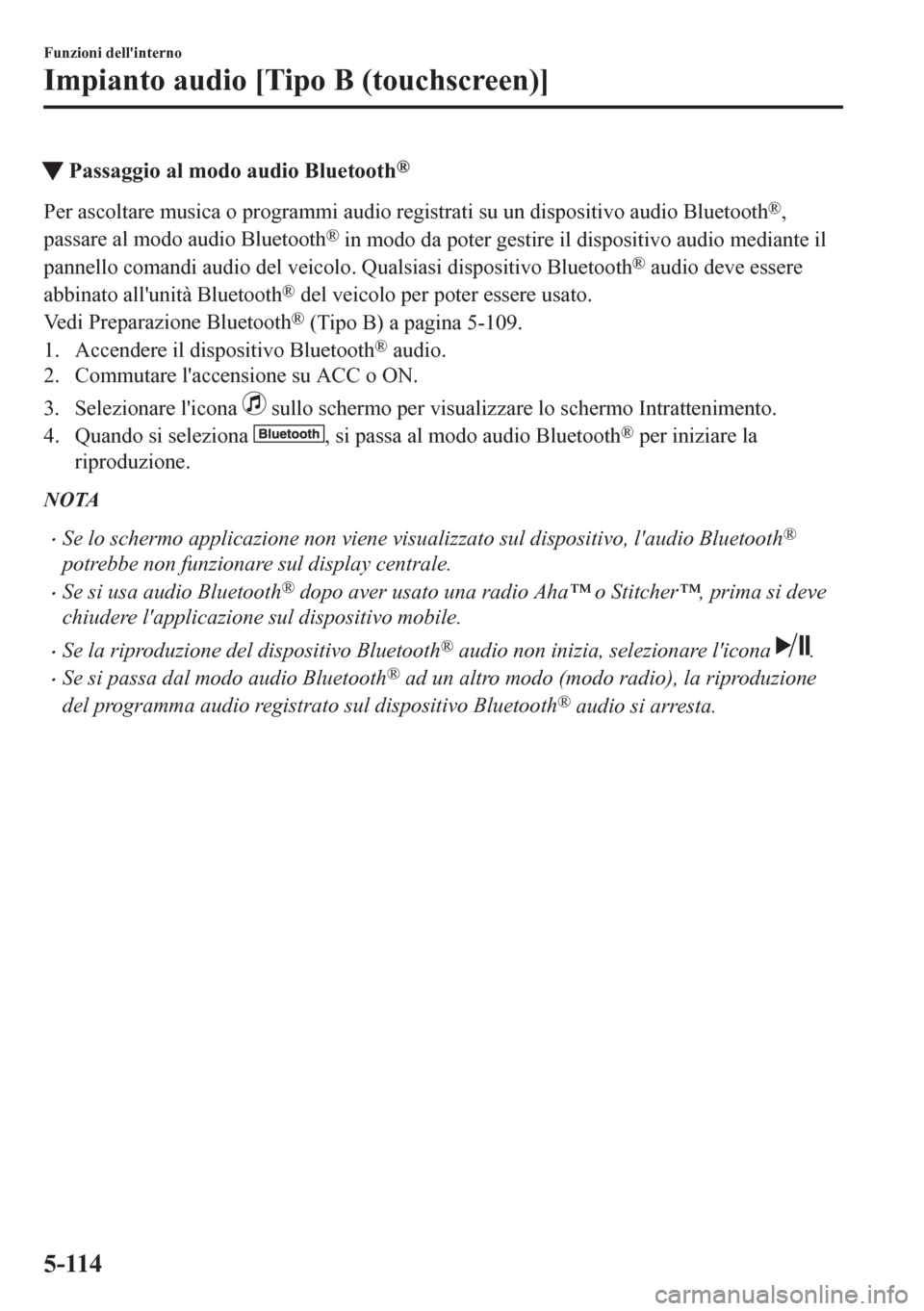
tPassaggio al modo audio Bluetooth®
Per ascoltare musica o programmi audio registrati su un dispositivo audio Bluetooth®,
passare al modo audio Bluetooth
® in modo da poter gestire il dispositivo audio mediante il
pannello comandi audio del veicolo. Qualsiasi dispositivo Bluetooth
® audio deve essere
abbinato all'unità Bluetooth
® del veicolo per poter essere usato.
Vedi Preparazione Bluetooth
® (Tipo B) a pagina 5-109.
1. Accendere il dispositivo Bluetooth
® audio.
2. Commutare l'accensione su ACC o ON.
3. Selezionare l'icona
sullo schermo per visualizzare lo schermo Intrattenimento.
4. Quando si seleziona
, si passa al modo audio Bluetooth® per iniziare la
riproduzione.
NOTA
•Se lo schermo applicazione non viene visualizzato sul dispositivo, l'audio Bluetooth®
potrebbe non funzionare sul display centrale.
•Se si usa audio Bluetooth® dopo aver usato una radio Aha™ o Stitcher™, prima si deve
chiudere l'applicazione sul dispositivo mobile.
•Se la riproduzione del dispositivo Bluetooth® audio non inizia, selezionare l'icona .
•Se si passa dal modo audio Bluetooth® ad un altro modo (modo radio), la riproduzione
del programma audio registrato sul dispositivo Bluetooth
® audio si arresta.
Funzioni dell'interno
Impianto audio [Tipo B (touchscreen)]
5-114
Page 597 of 867
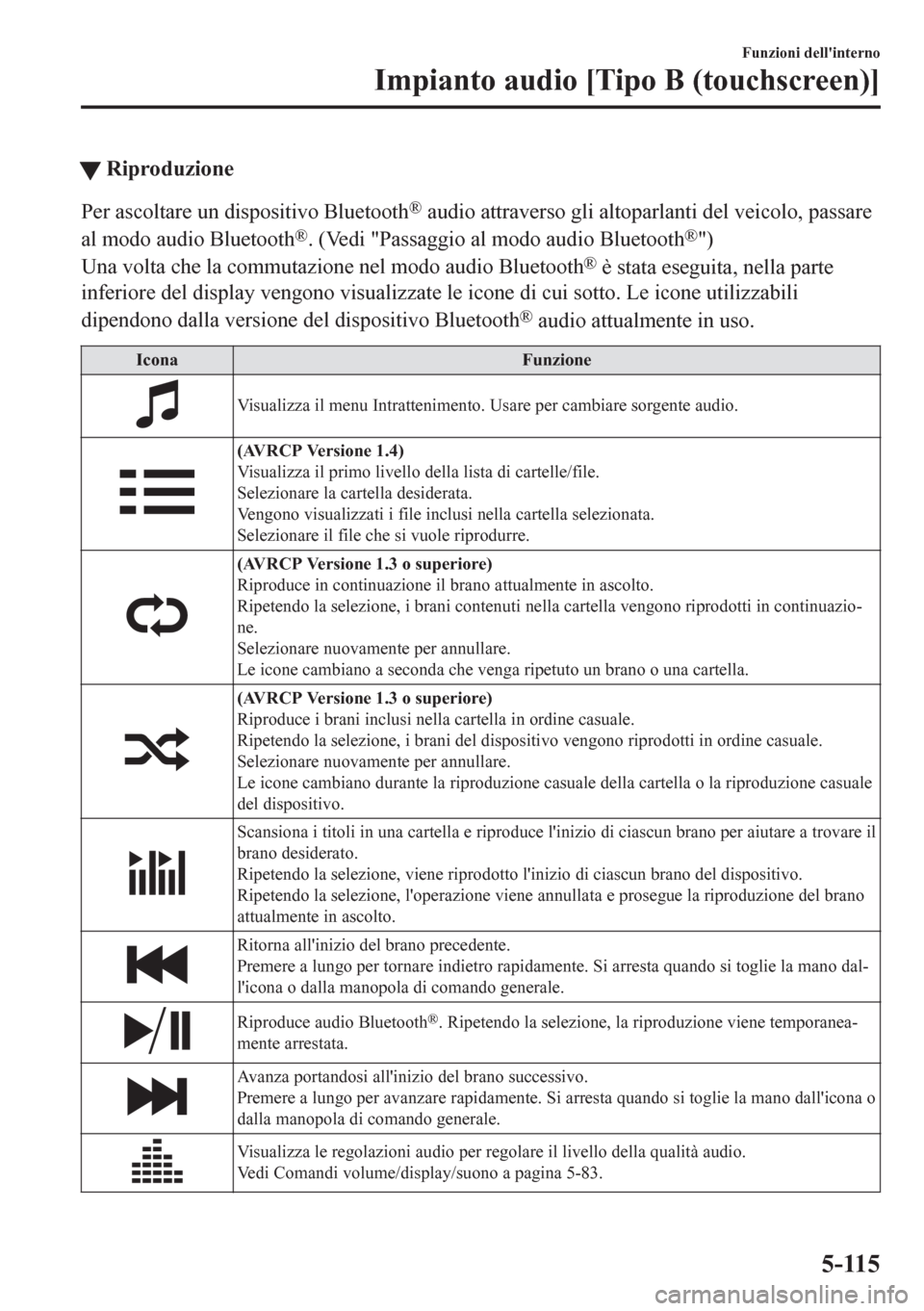
tRiproduzione
Per ascoltare un dispositivo Bluetooth® audio attraverso gli altoparlanti del veicolo, passare
al modo audio Bluetooth
®. (Vedi "Passaggio al modo audio Bluetooth®")
Una volta che la commutazione nel modo audio Bluetooth
® è stata eseguita, nella parte
inferiore del display vengono visualizzate le icone di cui sotto. Le icone utilizzabili
dipendono dalla versione del dispositivo Bluetooth
® audio attualmente in uso.
Icona Funzione
Visualizza il menu Intrattenimento. Usare per cambiare sorgente audio.
(AVRCP Versione 1.4)
Visualizza il primo livello della lista di cartelle/file.
Selezionare la cartella desiderata.
Vengono visualizzati i file inclusi nella cartella selezionata.
Selezionare il file che si vuole riprodurre.
(AVRCP Versione 1.3 o superiore)
Riproduce in continuazione il brano attualmente in ascolto.
Ripetendo la selezione, i brani contenuti nella cartella vengono riprodotti in continuazio-
ne.
Selezionare nuovamente per annullare.
Le icone cambiano a seconda che venga ripetuto un brano o una cartella.
(AVRCP Versione 1.3 o superiore)
Riproduce i brani inclusi nella cartella in ordine casuale.
Ripetendo la selezione, i brani del dispositivo vengono riprodotti in ordine casuale.
Selezionare nuovamente per annullare.
Le icone cambiano durante la riproduzione casuale della cartella o la riproduzione casuale
del dispositivo.
Scansiona i titoli in una cartella e riproduce l'inizio di ciascun brano per aiutare a trovare il
brano desiderato.
Ripetendo la selezione, viene riprodotto l'inizio di ciascun brano del dispositivo.
Ripetendo la selezione, l'operazione viene annullata e prosegue la riproduzione del brano
attualmente in ascolto.
Ritorna all'inizio del brano precedente.
Premere a lungo per tornare indietro rapidamente. Si arresta quando si toglie la mano dal-
l'icona o dalla manopola di comando generale.
Riproduce audio Bluetooth®. Ripetendo la selezione, la riproduzione viene temporanea-
mente arrestata.
Avanza portandosi all'inizio del brano successivo.
Premere a lungo per avanzare rapidamente. Si arresta quando si toglie la mano dall'icona o
dalla manopola di comando generale.
Visualizza le regolazioni audio per regolare il livello della qualità audio.
Vedi Comandi volume/display/suono a pagina 5-83.
Funzioni dell'interno
Impianto audio [Tipo B (touchscreen)]
5-115
Page 598 of 867
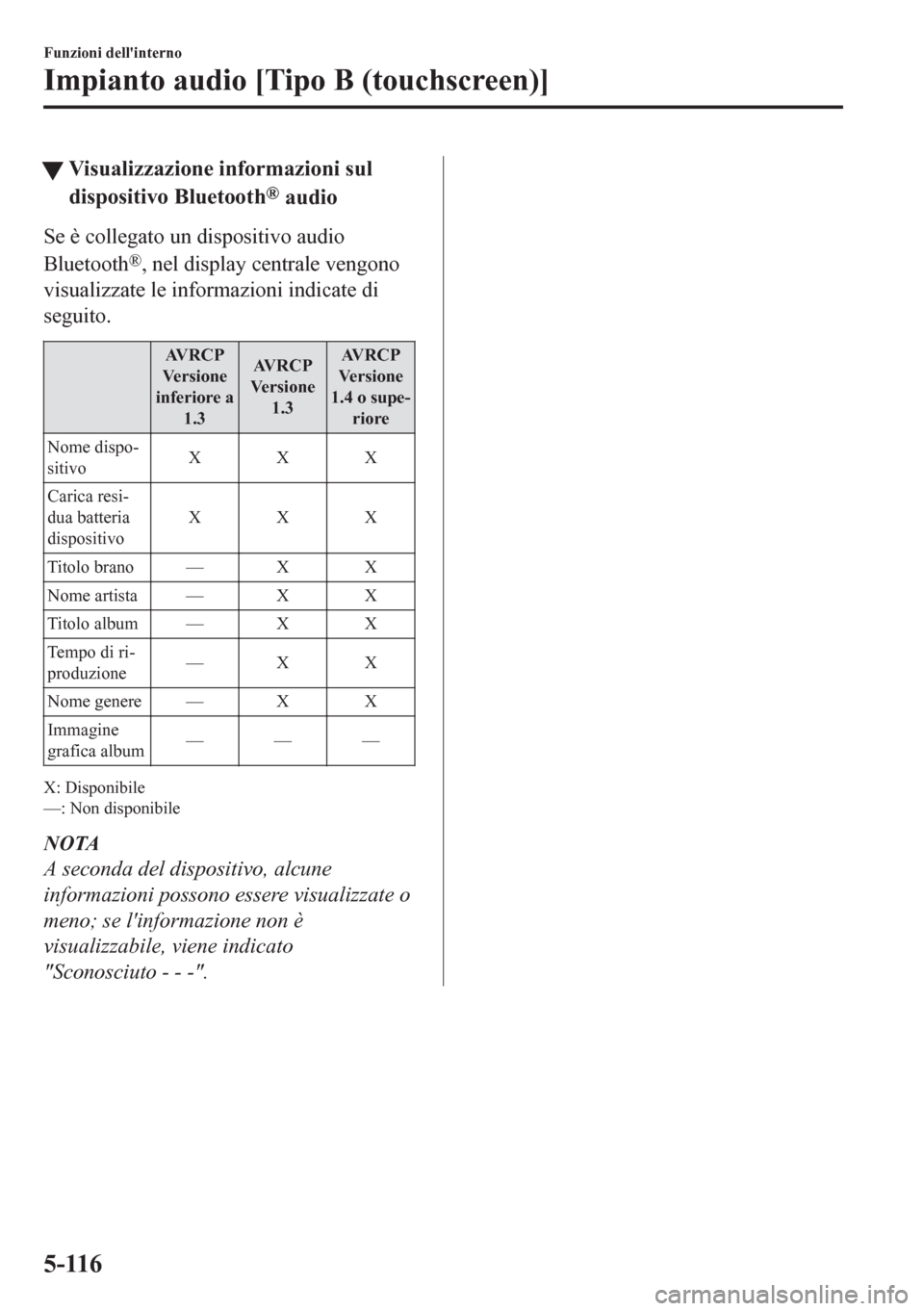
tVisualizzazione informazioni sul
dispositivo Bluetooth
® audio
Se è collegato un dispositivo audio
Bluetooth
®, nel display centrale vengono
visualizzate le informazioni indicate di
seguito.
AVRCP
Ve r s i o n e
inferiore a
1.3AVRCP
Ve r s i o n e
1.3AVRCP
Ve r s i o n e
1.4 o supe-
riore
Nome dispo-
sitivoXXX
Carica resi-
dua batteria
dispositivoXXX
Titolo br ano — X X
Nome artista — X X
Titolo albu m — X X
Tempo di ri-
produzione—X X
Nome genere — X X
Immagine
grafica album———
X: Disponibile
—: Non disponibile
NOTA
A seconda del dispositivo, alcune
informazioni possono essere visualizzate o
meno; se l'informazione non è
visualizzabile, viene indicato
"Sconosciuto - - -".
Funzioni dell'interno
Impianto audio [Tipo B (touchscreen)]
5-116
Page 599 of 867
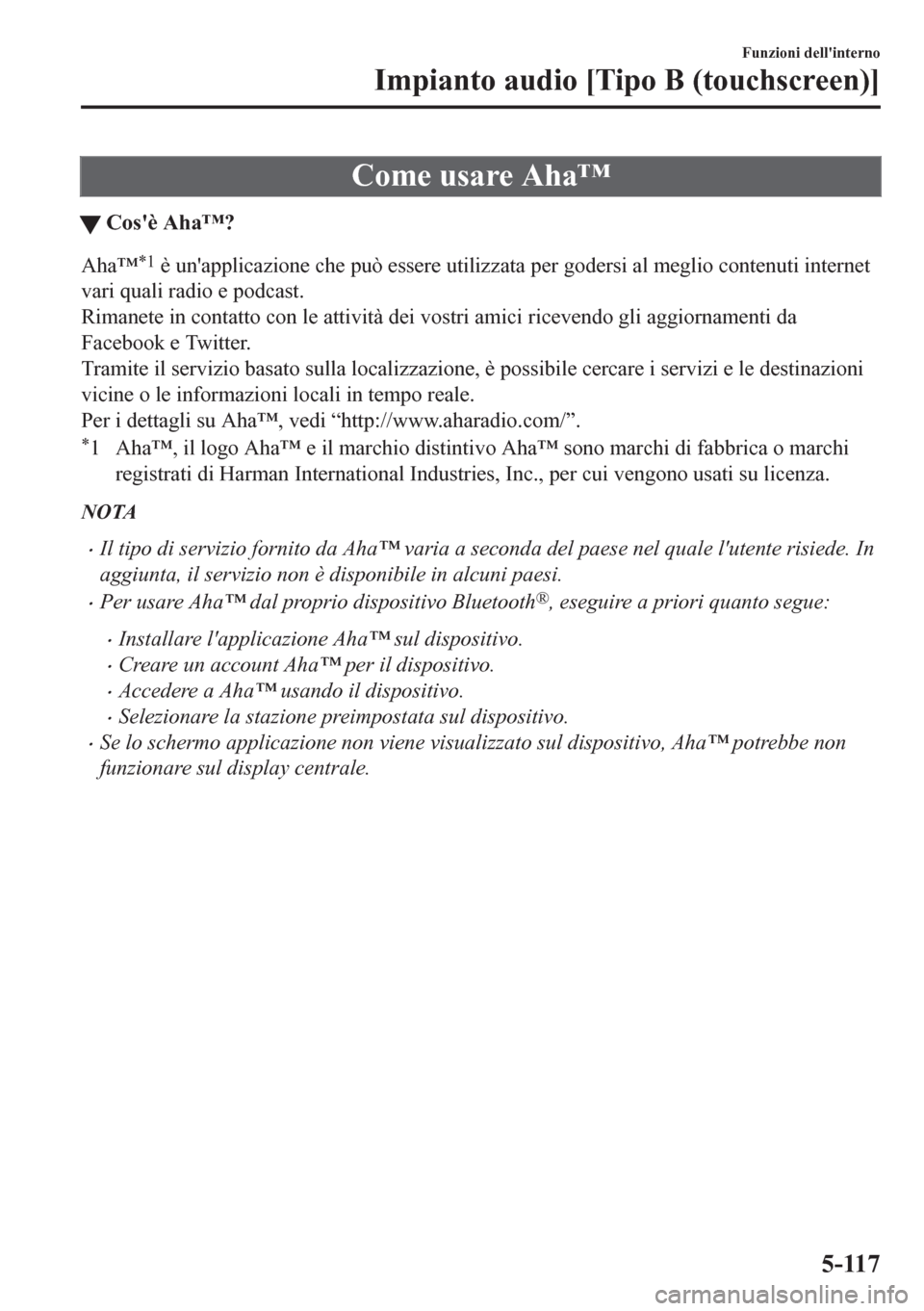
Come usare Aha™
tCos'è Aha™?
Aha™*1 è un'applicazione che può essere utilizzata per godersi al meglio contenuti internet
vari quali radio e podcast.
Rimanete in contatto con le attività dei vostri amici ricevendo gli aggiornamenti da
Facebook e Twitter.
Tramite il servizio basato sulla localizzazione, è possibile cercare i servizi e le destinazioni
vicine o le informazioni locali in tempo reale.
Per i dettagli su Aha™, vedi “http://www.aharadio.com/”.
*1 Aha™, il logo Aha™ e il marchio distintivo Aha™ sono marchi di fabbrica o marchi
registrati di Harman International Industries, Inc., per cui vengono usati su licenza.
NOTA
•Il tipo di servizio fornito da Aha™ varia a seconda del paese nel quale l'utente risiede. In
aggiunta, il servizio non è disponibile in alcuni paesi.
•Per usare Aha™ dal proprio dispositivo Bluetooth®, eseguire a priori quanto segue:
•Installare l'applicazione Aha™ sul dispositivo.
•Creare un account Aha™ per il dispositivo.
•Accedere a Aha™ usando il dispositivo.
•Selezionare la stazione preimpostata sul dispositivo.
•Se lo schermo applicazione non viene visualizzato sul dispositivo, Aha™ potrebbe non
funzionare sul display centrale.
Funzioni dell'interno
Impianto audio [Tipo B (touchscreen)]
5-117